Snabblänkar
- Kalibrera skärmen efter att du har slagit på däcket för första gången
- Få hela listan över genvägar genom att hålla ned Steam- eller snabbåtkomstknappen
- Kontrollera ljusstyrkan i spelet med den vänstra analoga stickan och snabbåtkomstknappen
- Justera aviseringar innan du börjar spela
li>
- SD-kort är lämpliga lagringsalternativ för de flesta spel
- Få tumspaksskydd för bättre grepp
- Använd en vinklad laddningsadapter för att ladda och spela
- Förbättra Steam Deck LCD-nedladdningshastigheter
- Förhindra din Däck från att sova när du laddar ner spel
- Skapa spelsamlingar för enklare spelbiblioteksnavigering
- Lär dig använda menyn Performance Quick Access
- Ange uppdateringsfrekvens till 45Hz (OLED) eller 40Hz (LCD)
- Prova lokal spelströmning om du äger en speldator
- Sistligen, följ Steam Deck Subreddit
Jag har använt ett Steam Deck i mer än ett år, och under den tiden har jag upptäckt en uppsjö av coola tips och knep som har förbättrat min upplevelse. Här är några tips för att få ut det mesta av ditt däck och SteamOS.
Kalibrera skärmen efter att du har slagit på däcket för första gången
SteamOS 3.5.5-uppdateringen introducerade en inbyggd funktion för displaykalibrering, som du bör använda så snart du slår på däcket för första gången tid.
För att kalibrera din skärm, tryck på Steam-knappen och gå till “Inställningar” flik. Gå sedan till “Display” menyn och välj “Justera skärmfärger” alternativ. Väl där, kalibrera skärmen efter eget tycke.
< p>Jag rekommenderar Steam Deck LCD-ägare att öka färgens liv nästan till max, eftersom LCD-modellen har en snurrig skärm som inte täcker hela sRGB-färgrymden. Att öka färgens liv kommer inte att förbättra skärmkvaliteten på magiskt sätt, men kommer att få spel att se kraftfullare ut och lägga till lite kontrast. Ett annat alternativ som är värt att nämna är filterfunktionen för blått ljus, som finns i “Display” menyn precis under displaykalibrering. Här kan du justera filtrets färgton, aktivera det manuellt eller automatiskt aktivera det under en viss period, och justera några extra alternativ genom att aktivera “Avancerad vy” inställning. SteamOS har en mängd knappgenvägar för att ta skärmdumpar, ta fram det virtuella tangentbordet, tvångsstänga spel och mer. För att se hela listan med genvägar håller du Steam-knappen eller “Snabbåtkomst” knapp, som ser ut som en ellips "…" och finns på höger sida under styrplattan. Förutom spelläge har SteamOS många olika genvägar i skrivbordsläge. För att lära dig mer om dessa, läs vår fullständiga guide till Steam Deck-genvägar. Även om det finns en snabbåtkomstmeny som du kan öppna i spelet för att justera ljusstyrkan, behöver du inte pausa ditt spel ens en sekund för att justera skärmens ljusstyrka medan du spelar. Håll bara in “Snabbåtkomst” och flytta den vänstra tumspaken uppåt för att öka ljusstyrkan och nedåt för att minska den. Du kan använda den här knappkombinationen var som helst i spelläge. SteamOS kommer att skicka dig massor av aviseringar, varav de flesta är påslagna som standard, ljud och allt. Det här kan vara lite frustrerande när du spelar ett spel aviseringar fortsätter att rulla in. Du kommer att se pingar när dina Steam-vänner börjar spela eller kommer online, när ett spel på din Steam-önskelista är till rea, även när en diskussion som du har prenumererat på får ett nytt svar. Jag rekommenderar att du anpassar aviseringar efter dina önskemål innan du startar ditt första spel på din nya kortlek. För att göra detta, gå till “Inställningar” ange sedan “Meddelanden” undermeny. Där kan du justera enskilda aviseringar, stänga av aviseringsskålar helt och inaktivera aviseringsljud. Bläddra bara till slutet och justera varje enskilt alternativ efter din smak, och sedan kan du börja spela utan de irriterande popup-fönsterna. Om du är en ny Steam Deck-ägare och behöver mer lagringsutrymme, skaffa gärna ett SD-kort istället för att uppgradera SSD-enheten (solid-state drive). Att sätta in ett SD-kort är mycket enklare än att öppna din helt nya handdator och utföra en SSD-ersättningsoperation på den. Den goda nyheten är att SD-kort inte bör hindra spelprestanda i de flesta titlar. Vissa krävande spel i öppen värld som Cyberpunk 2077 kan uppleva prestandaproblem om du kör dem från ett SD-kort och maxar i -alternativ för spelkvalitet och densitet, men de flesta titlar kommer att köras med samma bildhastigheter som en SSD när du använder ett SD-kort. Omvänt innebär ett SD-kort längre laddningstider, men inte mycket. I 2D och lätta 3D-indiespel måste du vänta en sekund eller två längre, medan AAA-titlar kan laddas allt från 2-3 sekunder till cirka 10 sekunder längre. För mer information, kolla in vårt Steam Deck SD-korts prestandabenchmark. One Det jag rekommenderar alla nyblivna Steam Deck-ägare att göra är att beställa ett paket med tumsticksgrepp, även innan din konsol kommer. Steam Deck LCD:s tumstickor är några av de halaste tumstickorna jag någonsin har använt. Även om OLED-modellen har omdesignade tumspakar, är de inte heller så gripande. Jag har använt Skull & Co.-grepp, och de är fantastiska (om än lite dyra). Observera att om du vill aktivera gyrot via tumspakar—för att ställa in gyrot att aktiveras när du väl trycker på den högra tumspaken, till exempel—bör du inte täcka tumspaken. Du kan alltid ställa in gyroaktivering genom att trycka på valfri tangent eller trycka på någon av de två styrplattorna istället. Personligen har jag ställt in rätt styrplatta för att aktivera gyrot och det fungerar för mig. Placeringen av den enda USB-C-porten på Steam-däcket är inte bra, speciellt om du ofta spelar på ditt däck medan du laddar. Jag rekommenderar att du skaffar en vinklad laddningsadapter och använder den medan du spelar när den är ansluten till en laddare. Detta förbättrar spelupplevelsen på ditt däck under laddning och ger dig mer utrymme att röra dig på, vilket frigör en del av laddningskabeln. Jag tjatade om vinklade laddningsadaptrar för ett tag sedan, och jag har inte ändrat mig sedan dess. Innan vi går vidare, notera att Steam Deck stöder pass-through-laddning. När batteriet är fullt går laddaren förbi cellen och levererar ström direkt till ditt däck. Med andra ord, oroa dig inte för försämring av Steam Deck-batteriet, och spela gärna medan du laddar din Deck. Jag, liksom många andra Steam Deck LCD-ägare, har upplevt massor av problem med nedladdningshastigheter. Jag försökte en lastbil med potentiella lösningar, men den enda som fungerade var att inaktivera 2,4GHz-bandet på min router. < /strong> Jag snubblade över den här lösningen av misstag när jag försökte förbättra den lokala streamingupplevelsen på min ROG Ally. Jag hade hittat märkbara förbättringar och ville sedan testa lokal streaming på mitt däck enbart via 5GHz-bandet. Jag tänkte, “Jag borde ladda ner några spel för att se om nedladdningshastigheterna har förbättrats,” och jag kunde inte tro det. Istället för att nedladdningshastigheten sänkte sig till cirka 30 Mbps (jag har en internetplan för nedladdning på 500 Mbps), nådde den cirka 350 Mbps och stannade där. Sedan försökte jag ladda ner ett annat spel, och ett till, och den genomsnittliga nedladdningshastigheten höll sig inom intervallet 350 Mbps. Jag har inte haft några problem med att enbart använda 5GHz-bandet eftersom jag bor i en relativt liten lägenhet, men om du bor i ett stort hus kan du behöva 2,4 GHz-bandet för att få en trådlös signal i delar av huset längre bort från routern, eller så kan du använda 2,4 GHz-bandet för trådlös backhaul. Om så är fallet, prova att inaktivera ett alternativ på din kortlek som heter “Wi-Fi Power Management.” Att inaktivera Wi-Fi-strömhantering bör förbättra din anslutningsstabilitet och öka nedladdningshastigheterna. Det fungerade inte riktigt för mig, men andra har rapporterat framgång. För att inaktivera det, öppna “Inställningar” gå till “System” fliken och aktivera “Aktivera utvecklarläge” växla. Att aktivera detta kommer inte att förstöra något, ger dig bara några extra alternativ att finjustera. Gå sedan hela vägen ner i inställningsmenyn tills du kommer till “Utvecklaren” flik. Ange den, scrolla nedåt, inaktivera “Aktivera Wi-Fi Power Management” växla och starta om din kortlek när du uppmanas att göra det. Om du äger ett OLED-däck bör du inte ha problem med nedladdningshastigheter och stabilitet eftersom OLED-versionen använder ett mycket bättre Wi-Fi 6-kort. Att skaffa en ny kortlek innebär att ladda ner några spel så att du kan njuta av din nya handdator. Jag rekommenderar att du stänger av viloläge när den är ansluten så att din däck inte förråder dig och går in i viloläge medan nedladdningarna slutförs. Du kan också inaktivera sömn medan du använder batteri, men jag rekommenderar inte det av uppenbara skäl. Om du vill inaktivera sömn går du till “Inställningar” ange sedan “Display” flik. Väl där letar du efter “When Pluged In Sleep After”” alternativet och ställ in det på “Disabled.” Ett annat tips jag har är att ställa in din kortlek till offlineläge när du planerar att använda den på en plats med fläckig eller ingen internettäckning. För att göra detta, öppna “Inställningar” gå till “Internet” fliken och klicka på “Ange offlineläge” knapp. Att navigera i ditt Steam-bibliotek är inte komplicerat om du bara äger en handfull spel. Men när ditt bibliotek väl har samlat hundratals titlar kan det vara svårt att hitta den du letar efter. Det är därför jag rekommenderar alla nyblivna Steam Deck-ägare att skapa olika spelsamlingar i sitt Steam-bibliotek. För att skapa en ny spelsamling, tryck på Steam-knappen och besök sedan “Biblioteket” tab. Gå till “Alla spel” fliken, hitta spelet du vill lägga till i en ny samling och tryck på Start-knappen för att öppna alternativmenyn. Välj sedan “Lägg till” alternativet och antingen lägg till spelet i en befintlig samling eller skapa en ny. < p>För att se alla Steam-spel du äger (inte bara deck-kompatibla titlar), gå till “Alla spel” fliken och tryck på X-knappen på din kortlek. När du väl är inne i “Bibliotekets filter” menyn, välj och aktivera “Alla spel” filtrera. Ditt bibliotek kommer nu att visa dig alla spel du äger, inte bara de som är kompatibla med Steam Deck. SteamOS i spelläge har totalt fem snabbmenyer, tillgängliga genom att trycka på “Snabbåtkomst” knappen, med “Prestanda” meny med de mest användbara funktionerna. Där kan du begränsa din bildfrekvens, se hur mycket batteritid du har kvar, aktivera spelets prestandaöverlägg och mer. Förmodligen den mest användbara funktionen här är prestandaöverlägget som visar din bildhastighet, ström som används av CPU och GPU, CPU- och GPU-användning, bildtidsdiagram och mer. Jag rekommenderar att du ställer in prestandaöverlägget till nivå 2, som innehåller de flesta data du behöver. Om du vill se bildrutetidsdiagrammet ställer du in överlägget på nivå 3. För att se användningen av enskilda CPU-kärnor, kvarvarande batteritid, fläktvarvtal och fler detaljer, ställ in överlagringen på nivå 4. Det finns flera sätt att förlänga batteriet livet på ditt Steam Deck medan du spelar, den mest effektiva metoden är att begränsa bildfrekvensen till 40Hz (för LCD-modellen) eller 45Hz (för OLED-modellen). Du kan ställa in bildfrekvensen till 45Hz på OLED-modellen eftersom skärmen, som har en 90Hz uppdateringsfrekvens, uppdateras två gånger per bildruta vid denna inställning, en funktion som kallas kompensation för låg bildfrekvens. Detta ger en jämnare bild än LCD Steam Deck när den är inställd på 40Hz eftersom LCD-modellen bara har en 60Hz-skärm. Av samma anledning kan du begränsa bildfrekvensen på LCD-däcket till 30Hz för att få en jämnare bild. Men att ställa in skärmen på LCD-däcket till 40Hz känns mycket mer flytande än 30Hz även med låg bildhastighetskompensation, samtidigt som den inte använder märkbart mer kraft. För att lokalisera rambegränsaren, tryck på “Snabbåtkomst&rdquo ; knappen, gå till “Prestanda” menyn och scrolla ner tills du hittar skjutreglaget för ramgräns. Om du vill få mer detaljerad information om batteritiden aktiverar du även batteriprocenten bredvid batteriikonen i rubriken. Gör detta genom att öppna “Inställningar” sedan “General” fliken, och där kan du aktivera “Batteriprocent” slå på. Om du äger en speldator rekommenderar jag starkt att du provar lokal spelströmning. Du kan antingen använda Moonlight eller streama spel från din PC via Steam Remote Play. Jag föredrar starkt Moonlight with Sunshine (en lokal spelklient med öppen källkod) framför Steam Remote Play eftersom den förra har bättre bildkvalitet och mycket bättre prestanda. Läs vår guide till spelströmning på Steam Deck för att lära dig mer. Sist men inte minst är informationens skattkammare det är Steam Deck subreddit. Om du stöter på ett problem, har felsökningsproblem eller vill lära dig hur du kör ett specifikt spel på din kortlek är det här platsen att gå. Chansen är stor att någon annan redan haft ett liknande problem eller ställt en liknande fråga. Det bästa sättet är att bara skriva in din fråga i din favoritsökmotor och lägga till Reddit i slutet av frågan. Jag rekommenderar också att du söker efter ämnet du är intresserad av innan du postar ett nytt inlägg på subreddit eftersom Reddit Steam Deck-communityt är enormt, och du kommer förmodligen att hitta ett svar genom att söka igenom gamla inlägg.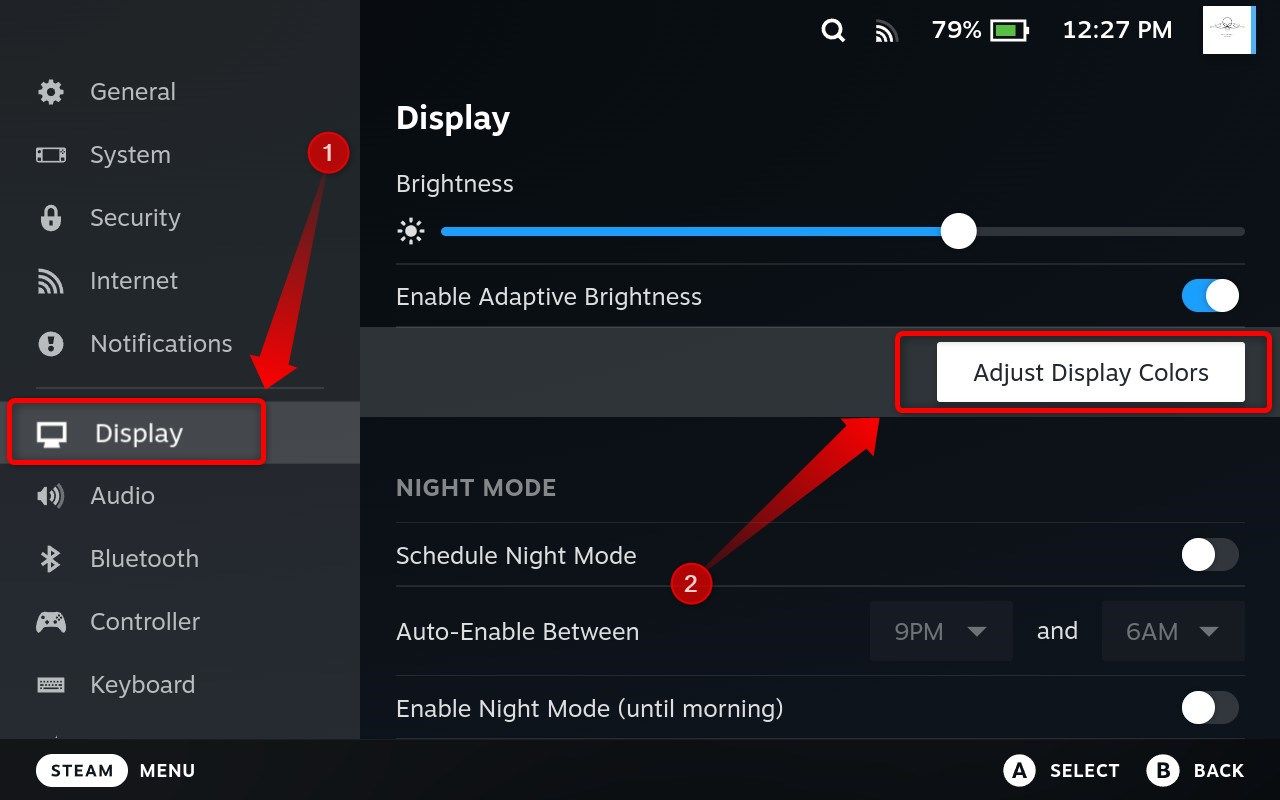

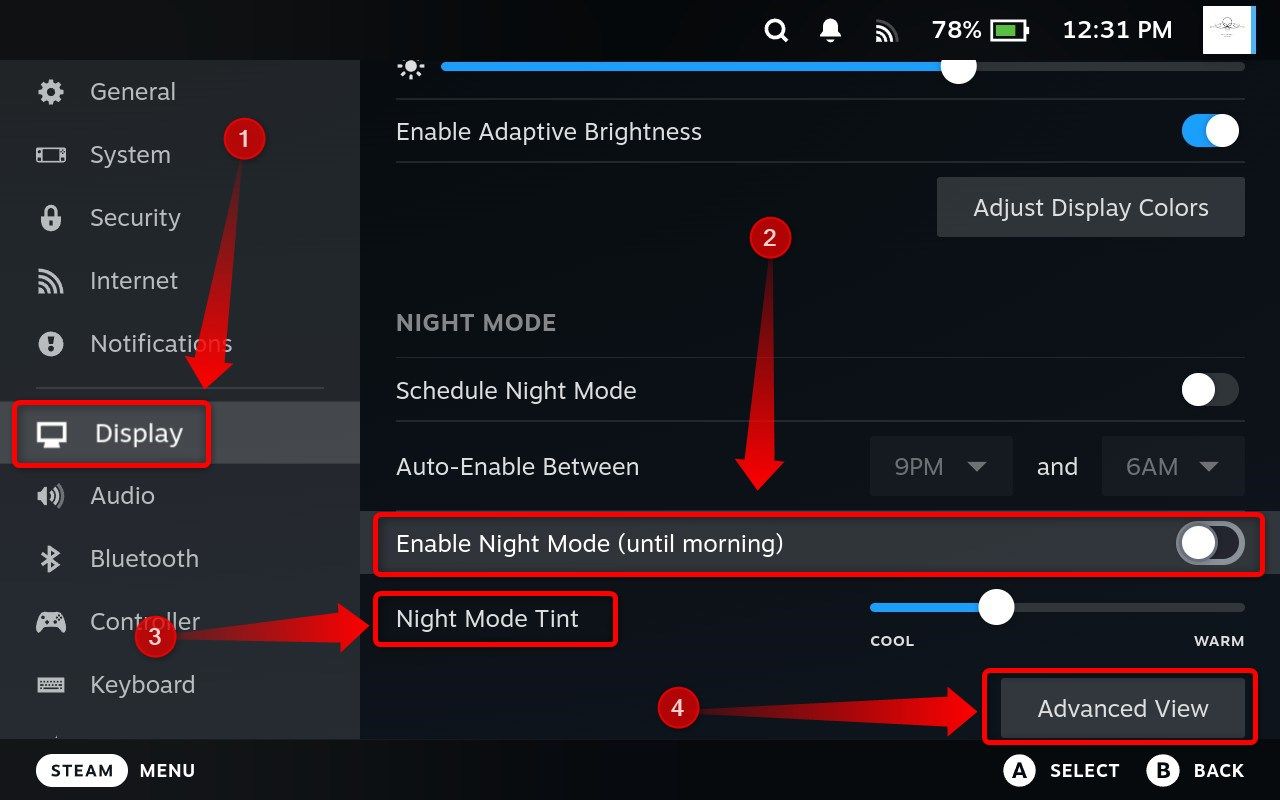
Få hela listan över genvägar genom att hålla Steam- eller snabbåtkomstknappen

Styr ljusstyrkan i spelet med den vänstra analoga stickan och snabbåtkomstknappen
Justera aviseringar innan du börjar spela
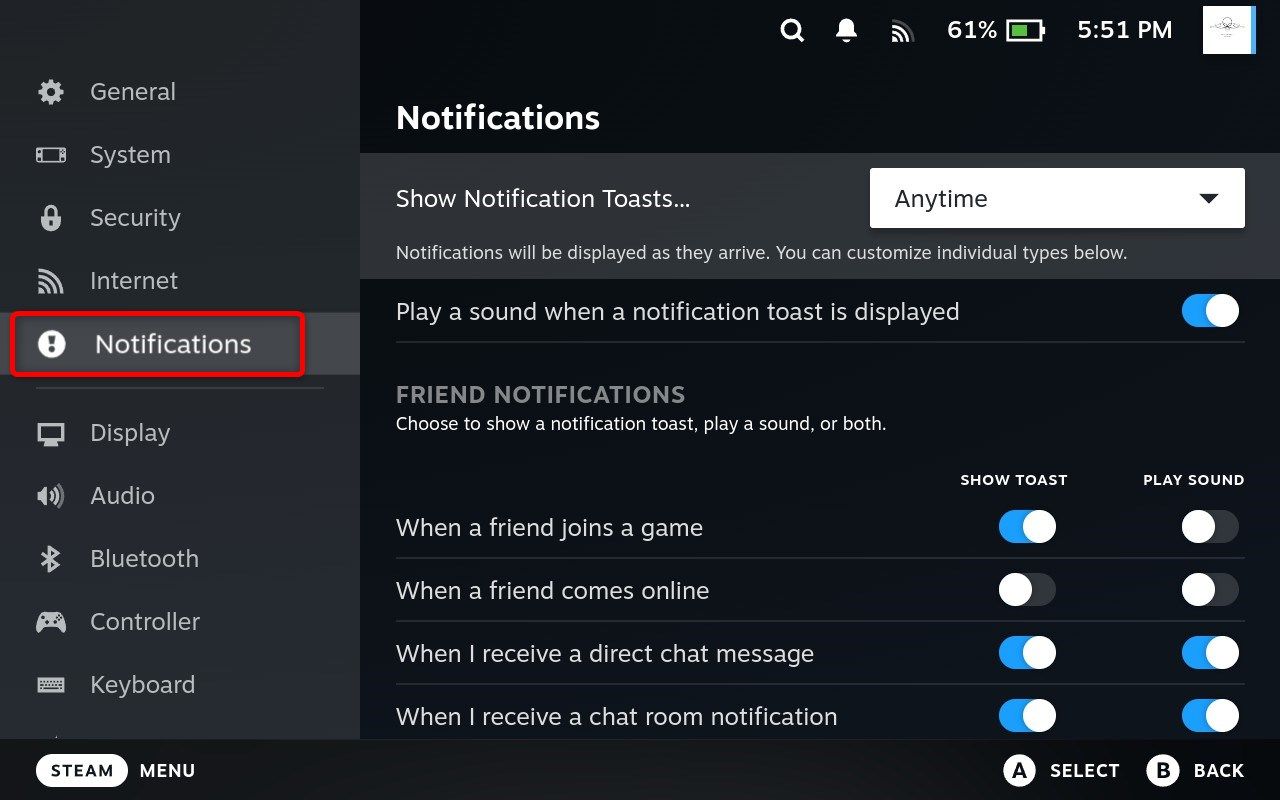
SD-kort är lämpliga lagringsalternativ för de flesta spel
Skaffa Thumbstick Covers för bättre grepp
Använd en Angled Laddningsadapter för att ladda och spela
 Goran Damnjanovic/How-To Geek
Goran Damnjanovic/How-To Geek Förbättra Steam Deck LCD Nedladdningshastigheter
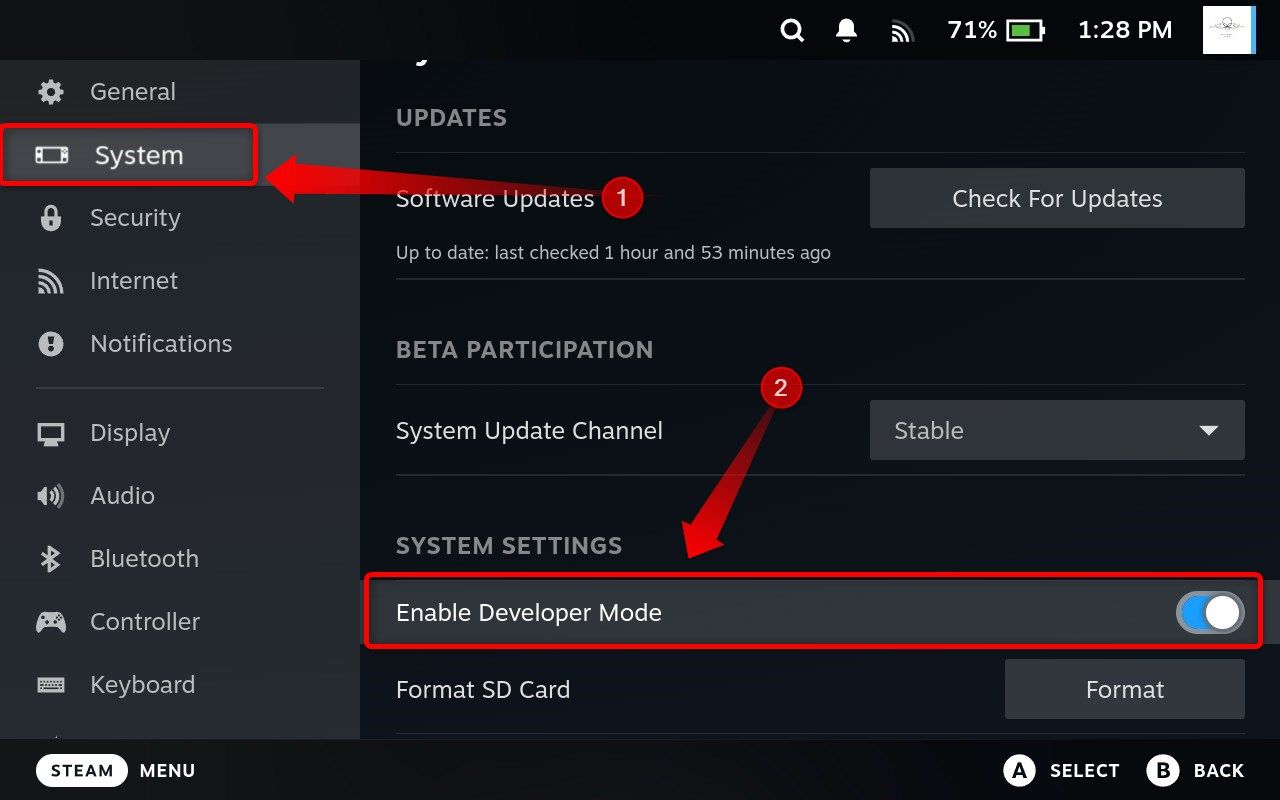

Förhindra att din kortlek sover när du laddar ner spel

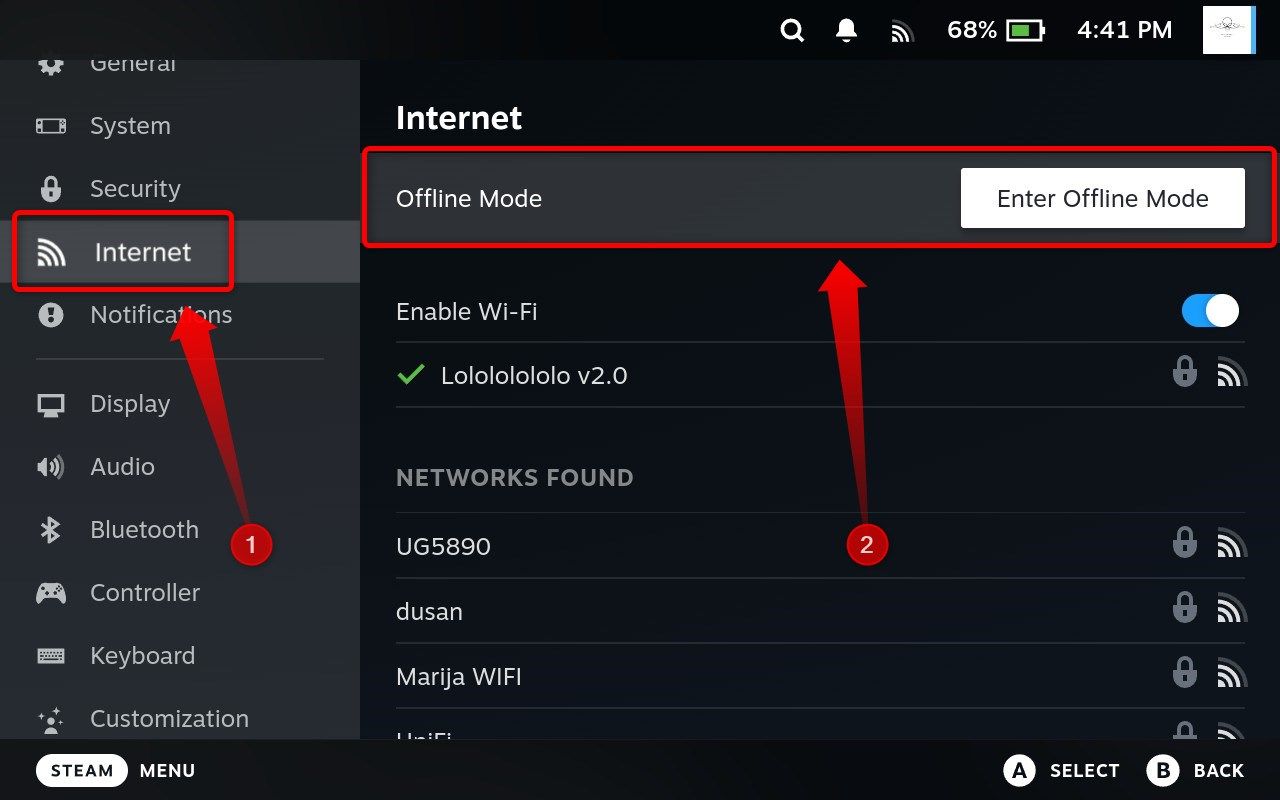
Skapa spelsamlingar för enklare spelbiblioteksnavigering
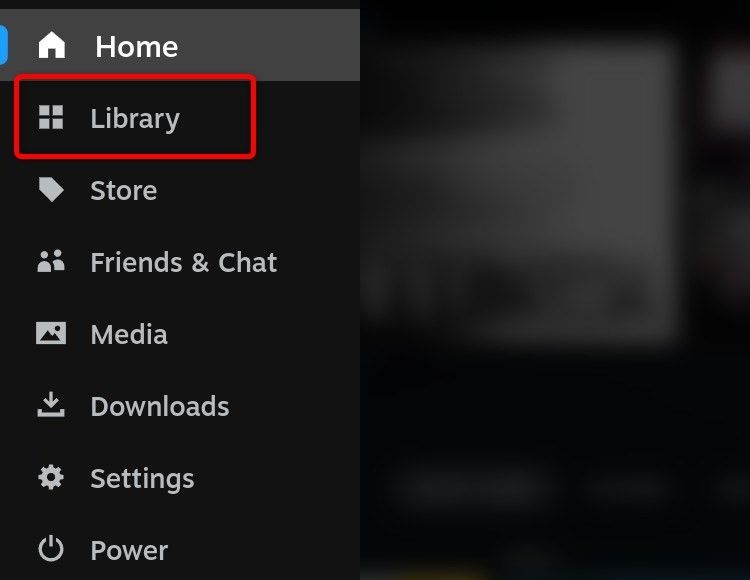

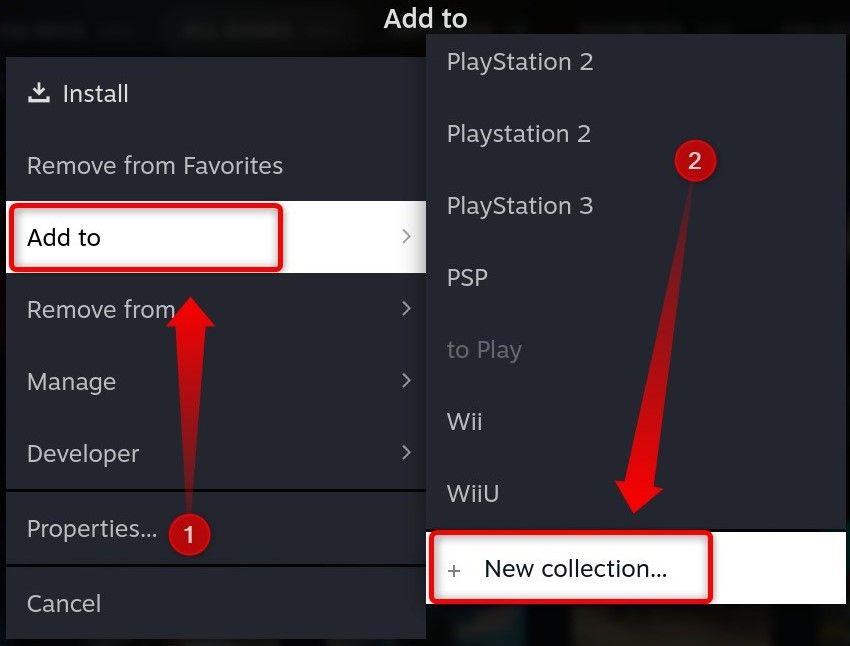
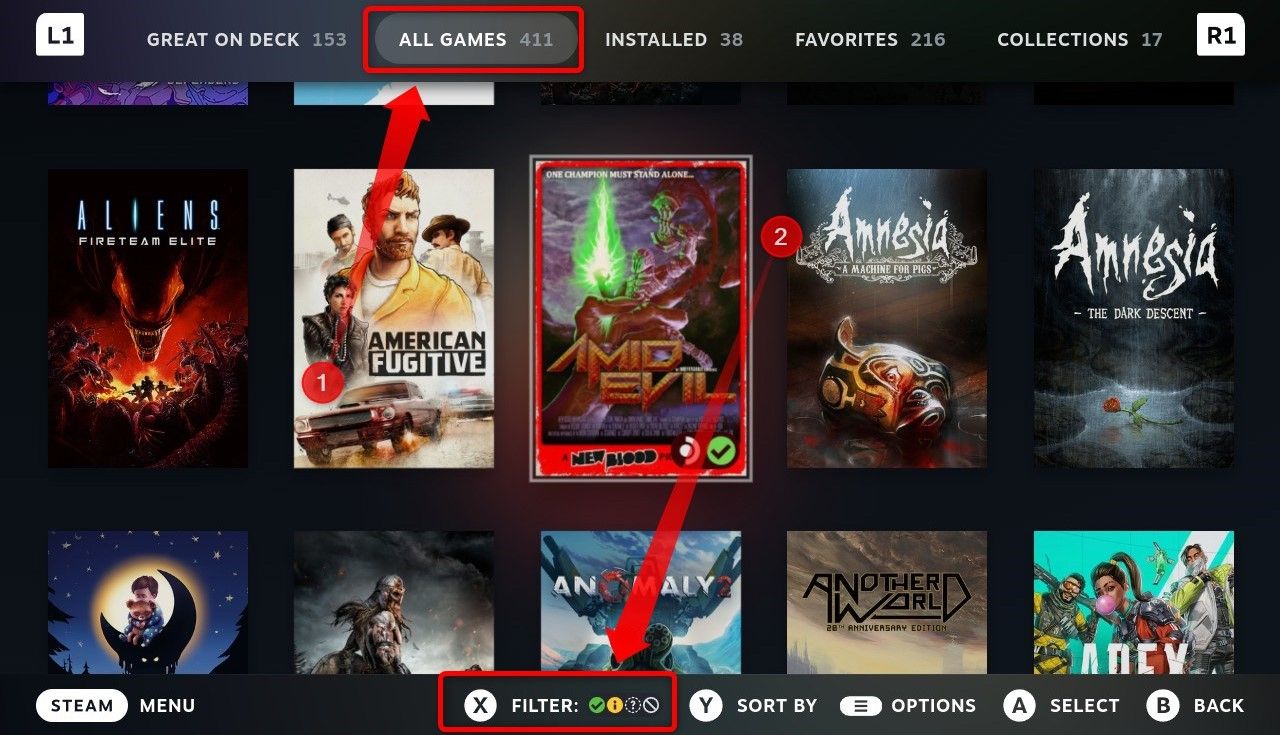

Lär dig att använda snabbåtkomstmenyn Prestanda
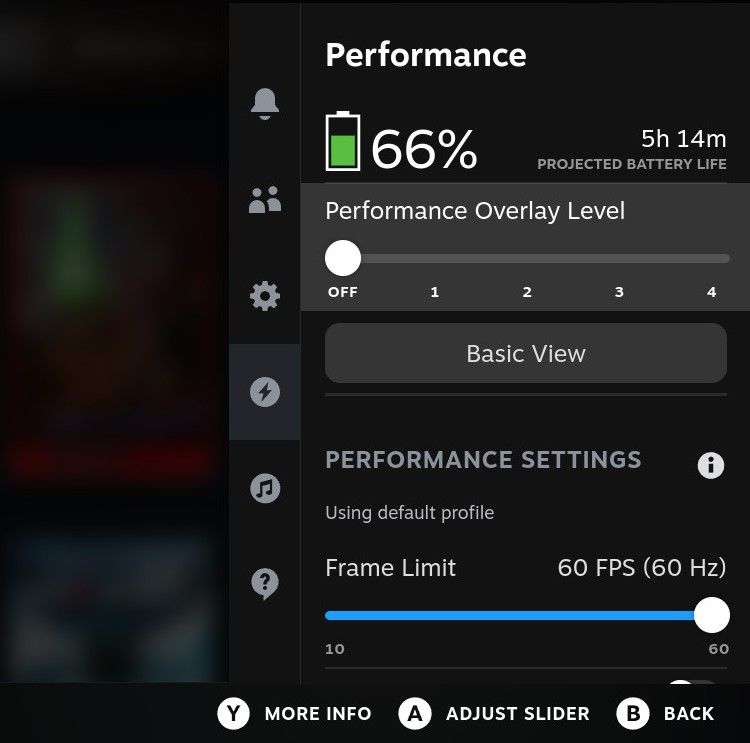
Ställ in uppdateringsfrekvens på 45Hz (OLED) eller 40Hz (LCD)


Testa lokal spelströmning om du äger en speldator
Slutligen, följ Steam Deck Subreddit
Leave a Reply
You must be logged in to post a comment.